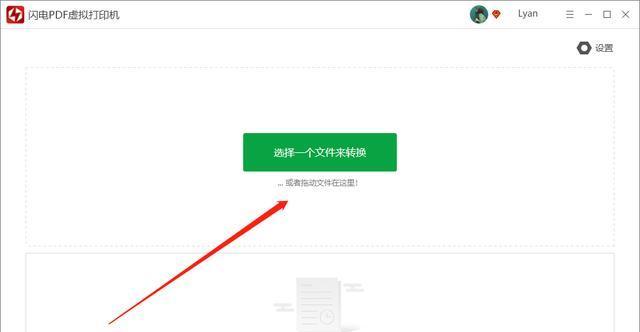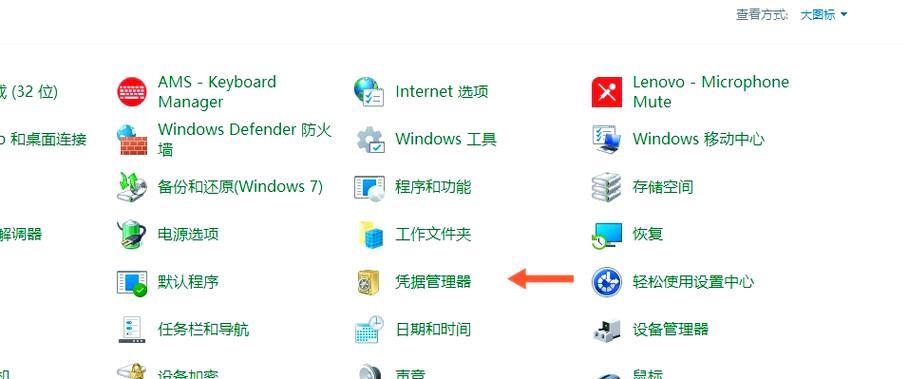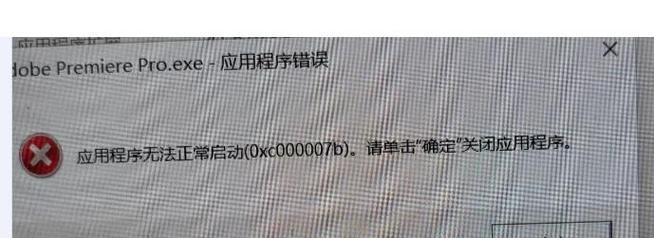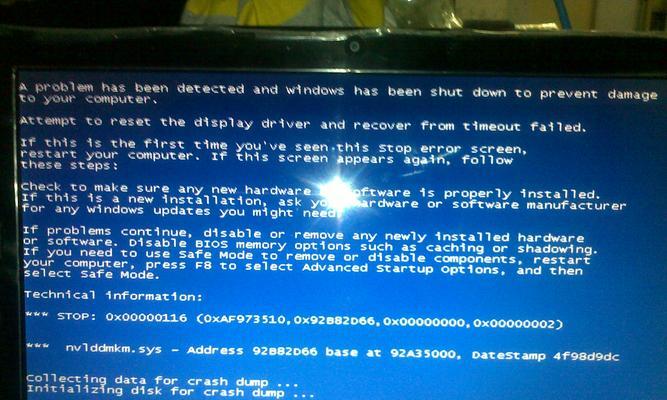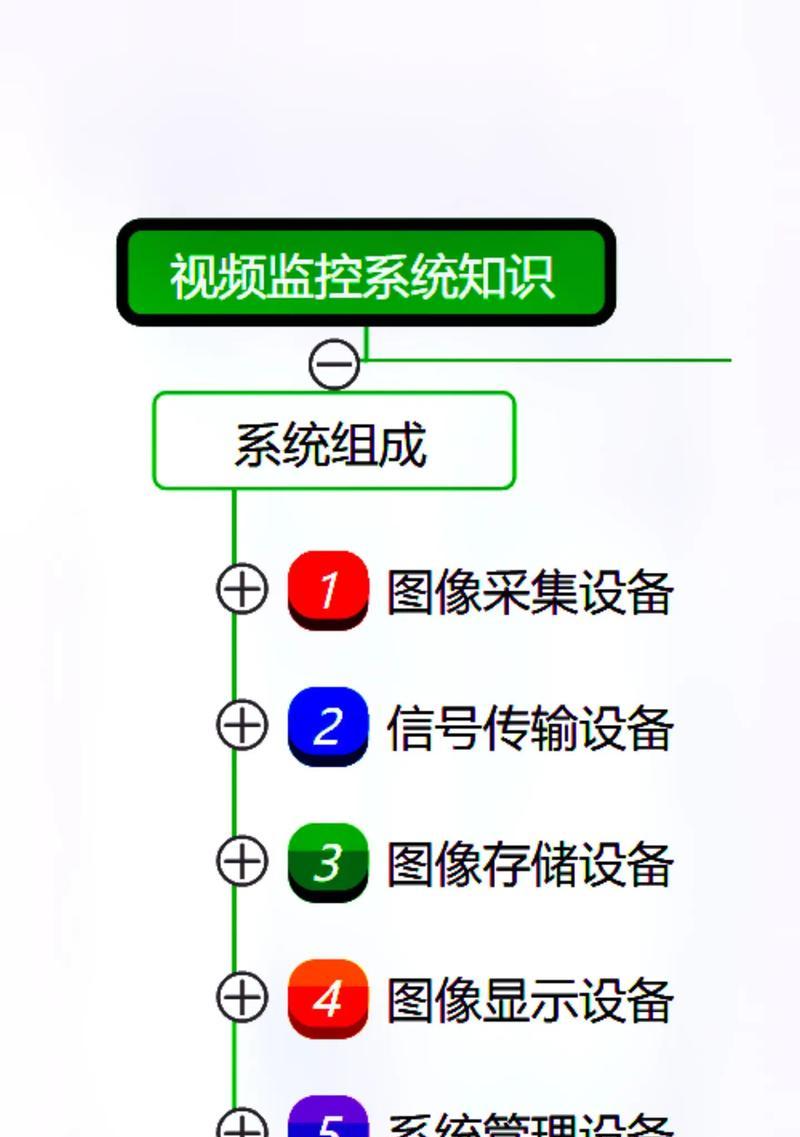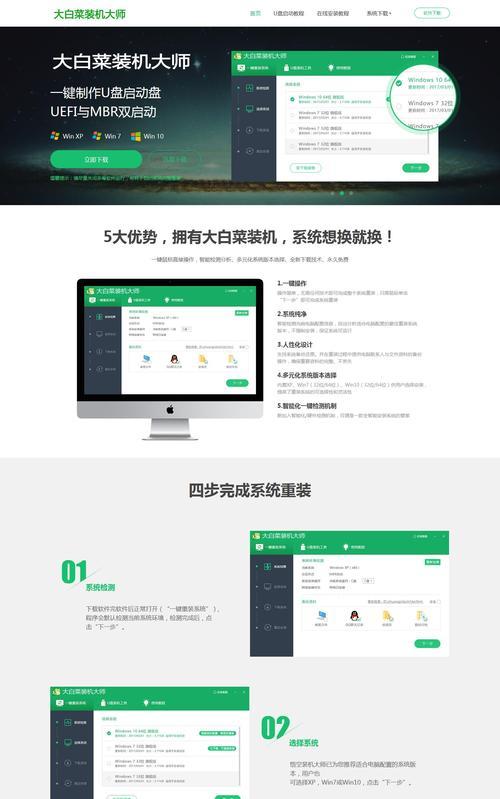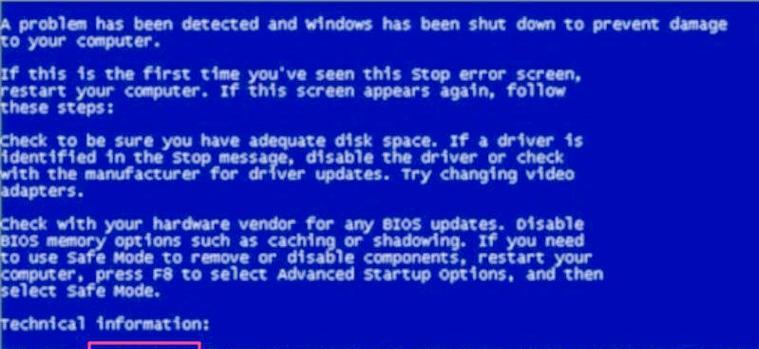PDF是一种常用的文档格式,在工作和学习中经常需要将文件转换为PDF格式以便共享和打印。而虚拟打印机是一种能够将打印的文件转换为电子文档的工具。本文将介绍如何在Windows7操作系统上添加一个PDF虚拟打印机,并将文件转换为PDF格式。
1.确认系统版本和需求
在添加PDF虚拟打印机之前,首先需要确认使用的操作系统是Windows7,并确定是否有转换文件为PDF格式的需求。
2.下载和安装PDF虚拟打印机软件
打开浏览器,搜索并下载一款可靠的PDF虚拟打印机软件,如AdobeAcrobat或BullzipPDFPrinter。安装软件时,注意选择与操作系统版本相匹配的安装文件。
3.打开控制面板
点击“开始”按钮,选择“控制面板”进入系统设置。
4.选择“设备和打印机”
在控制面板界面中,找到并点击“设备和打印机”选项。
5.添加打印机
在“设备和打印机”界面中,点击“添加打印机”按钮。
6.选择虚拟打印机
在添加打印机向导中,选择“添加本地打印机”。
7.创建新的端口
在选择打印机端口界面中,选择“使用现有端口”并点击“下一步”。
8.选择PDF虚拟打印机
在选择打印机界面中,从列表中选择已安装的PDF虚拟打印机,并点击“下一步”。
9.完成添加
在打印机名称界面中,可以自定义虚拟打印机的名称,点击“下一步”后再点击“完成”。
10.配置PDF虚拟打印机
在设备和打印机界面中,右键点击刚刚添加的PDF虚拟打印机,并选择“打印首选项”。
11.设置输出路径和文件名
在打印首选项界面中,可以设置PDF虚拟打印机的输出路径和文件名格式。根据个人需求进行设置。
12.转换文件为PDF格式
打开需要转换为PDF格式的文件,在打印选项中选择PDF虚拟打印机作为打印目标,并点击“打印”按钮。
13.确认转换结果
在指定的输出路径中查找生成的PDF文件,确认转换结果是否符合预期。
14.其他设置和功能
PDF虚拟打印机通常提供了其他一些功能,如加密、压缩、书签等。可以根据需要进行相关设置和使用。
15.综述
通过添加PDF虚拟打印机,我们可以将Windows7上的文件方便地转换为PDF格式,方便共享和打印。在使用虚拟打印机时,我们需要选择适合自己需求的软件,并按照步骤进行安装和配置。同时,对于转换后的PDF文件,我们也可以根据需要进行进一步的操作和设置。